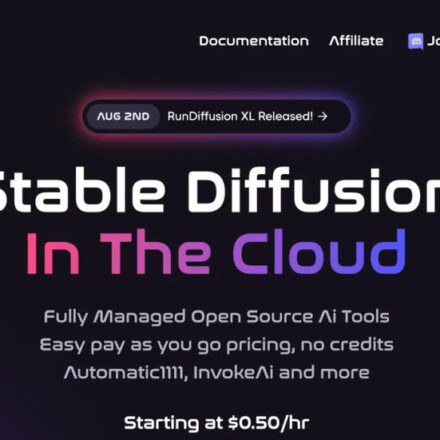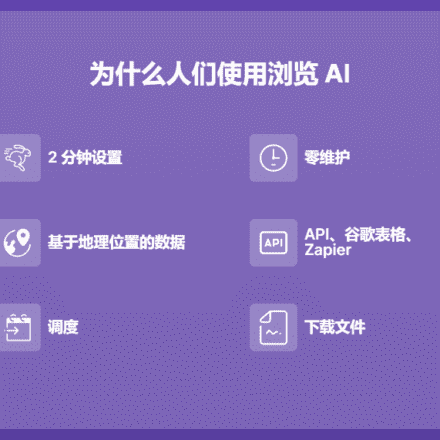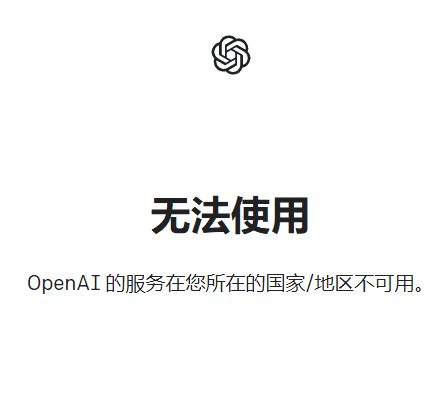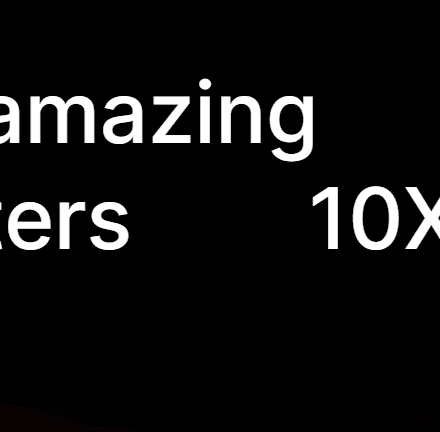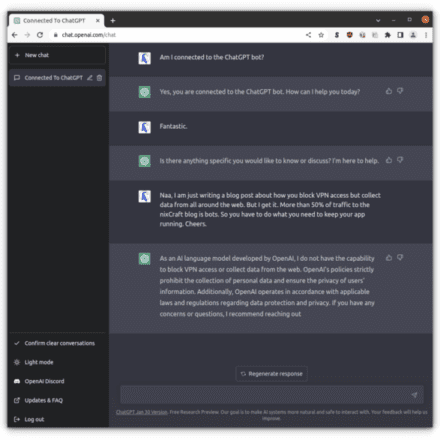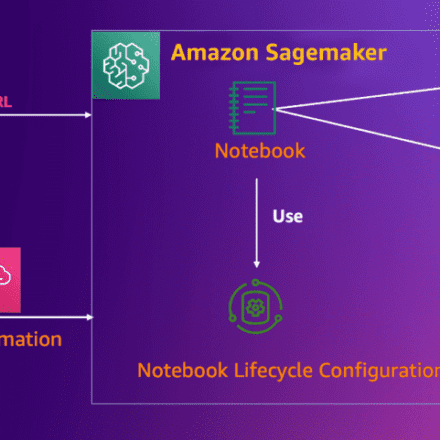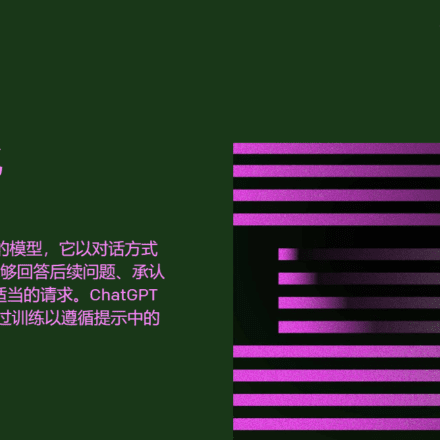精品軟體與實用教程
玩AI畫畫,現在終於不用擔心被老黃刀法「背刺」了!只需要一塊4年前的GTX 1650(顯存4GB),AI出圖效果可堪比目前最好的開源模型SDXL。這是最近在GitHub上連續數日霸榜TOP 1的新項目Fooocus,三天標星破4k,ControlNet作者出品。
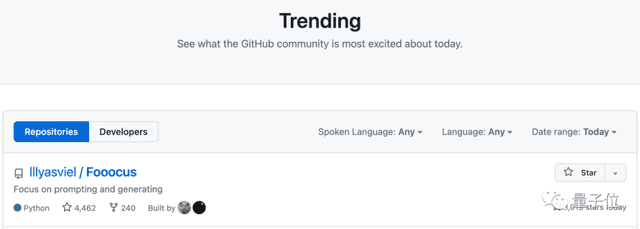
GitHub專案地址:https://github.com/lllyasviel/Fooocus
在它橫空出世之前,大夥兒要順利跑Stable Diffusion最新的XL模型,怎麼也得上16G顯存的4060ti(12G顯存的原生3060跑起來非常勉強)。
與其他開源AI工具不同,Fooocus“聚焦於生成本身”,不僅硬體要求低,而且上手簡單,十分小白友好——
全過程無需調整任何參數,點點滑鼠,3步就能生成一張影像。
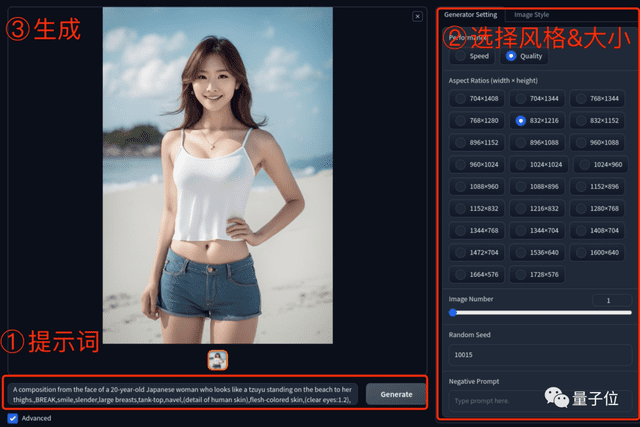
△圖片來源推特@Photogenic Weekend
有網友直呼「這簡直就是Stable Diffusion和Midjourney的集大成」:
跟手動調參說再見吧!離線、開源且免費,只要提示字詞和圖片,就能讓魔法湧現!
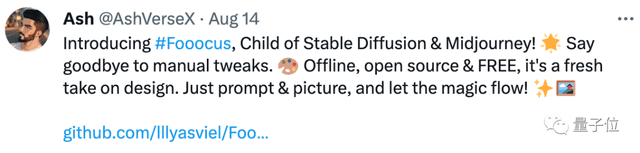
還有網友感嘆:即使是小白,也能很好地發揮出Stable Diffusion XL車型的效果。

那麼,這個全新的影像AI工具,實際生成效果如何?我們上手試了試。
Colab半分鐘出圖,效果比肩SD
從運行介面來看,Fooocus一共有一百多種內建風格可供選擇。
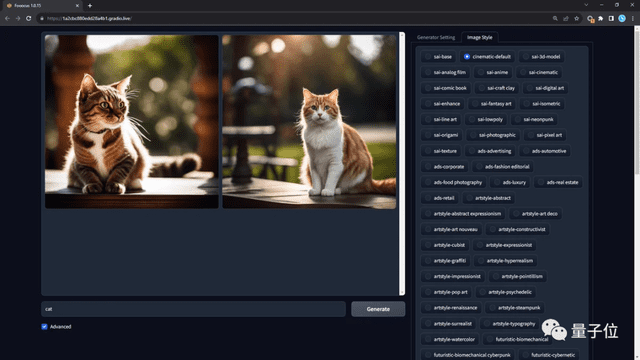
△圖源推特@camenduru
至於效率,Fooocus出圖也是非常快。在Colab中,速度優先模式下每畫一張圖大概只要半分鐘:

那就先讓它畫個漫畫試試,來看看AI視角下的「馬札大戰」會是什麼樣子。 (可不是這個馬札哈)

由於用AI直接生成人像,手部的處理還是存在一些問題,所以我們乾脆讓馬斯克和祖克柏都戴上了手套:
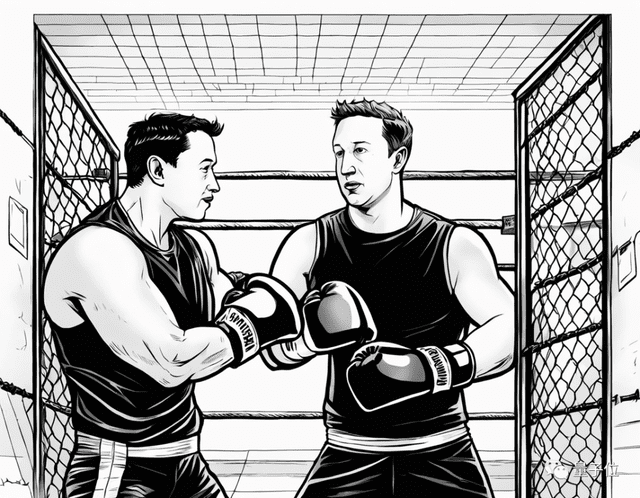
效果好像還不錯。不知道他們有沒有什麼賭注,不過不妨讓輸的人來女裝一下。
(溫馨提示:打架沒有贏家)

最後兩人“握手言和”,這一珍貴畫面也被攝影師記錄了下來,整體畫面是不是有那味了?
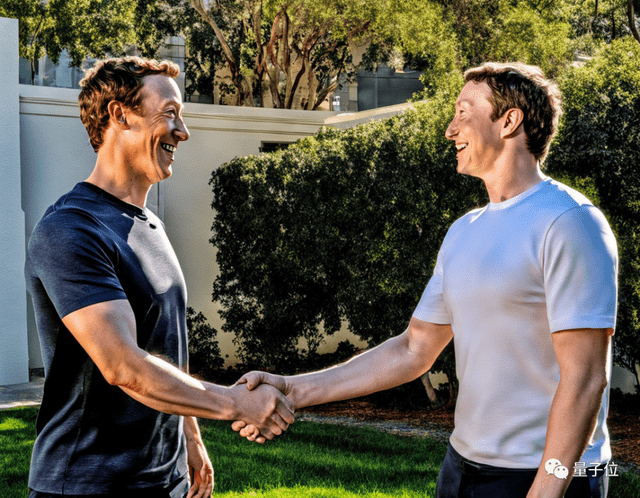
「馬札之戰」結束之後,老馬乖乖地回到公司,賣了特斯拉。
忽略LOGO的話,海報的設計感也還蠻在線的。

其實Fooocus的每個內建風格都很有趣,所以不妨再來看看這些不同風格的整活圖片:
在模仿著名作品方面,有賽博朋克版、薩爾達版、Minecraft版,甚至是寶可夢版本的馬斯克可供觀賞。

至於其他的藝術形式,還有像素和Lowpoly風格,以及黏土人和剪紙版本…
當然例子是舉不完的,更多的風格讀者朋友可以自己去體驗。
(不得不說,AI作圖裡的文字終於不是鬼畫符了)
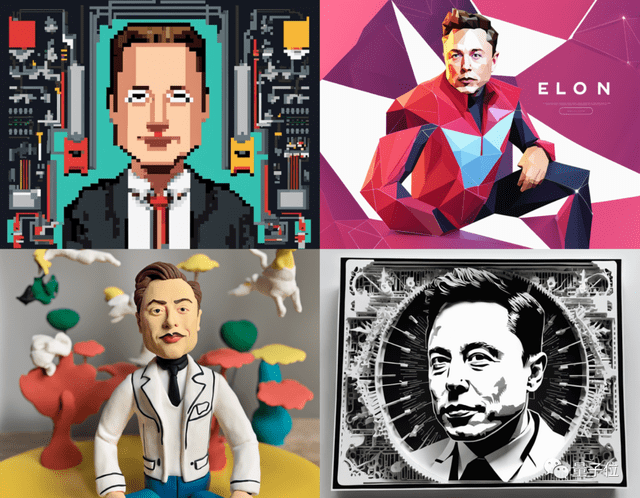
各位大畫家是不是已經按耐不住想要試試了?我們馬上就來介紹Fooocus的玩法!
Fooocus的介面是醬嬸兒的,可以說是十分有九分簡潔:
如果只是嚐個鮮,沒有特殊要求的話,這一個提示框完全足夠了。
因為作者已經把很多複雜技巧內化到了程序當中,調參這些操作不再需要手動完成。
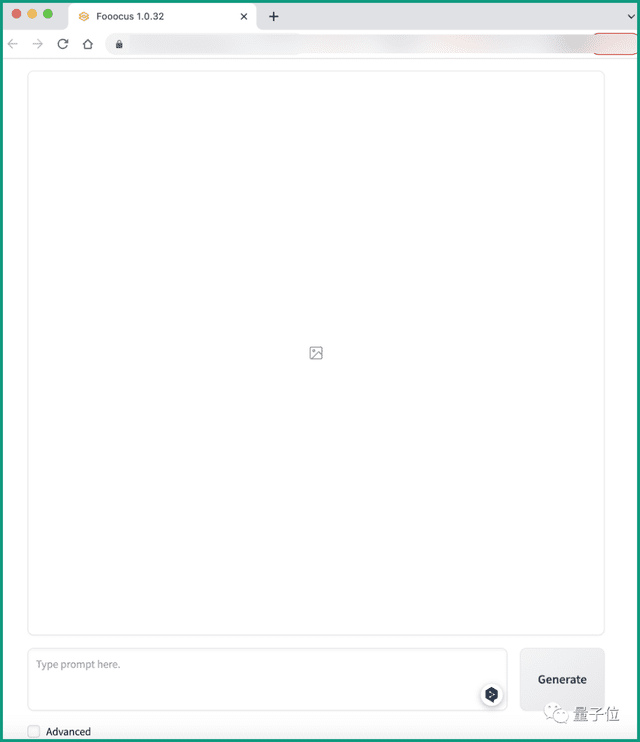
直接在下面的方塊中輸入Prompt,點選產生按鈕就可以坐等出圖了。
(預設一次兩張圖,尺寸為1152×896,風格為cinematic default,速度優先)
如果需要進階設置,就把左下角的Advanced勾上,設定資訊會出現在頁面右側,分成三個標籤:
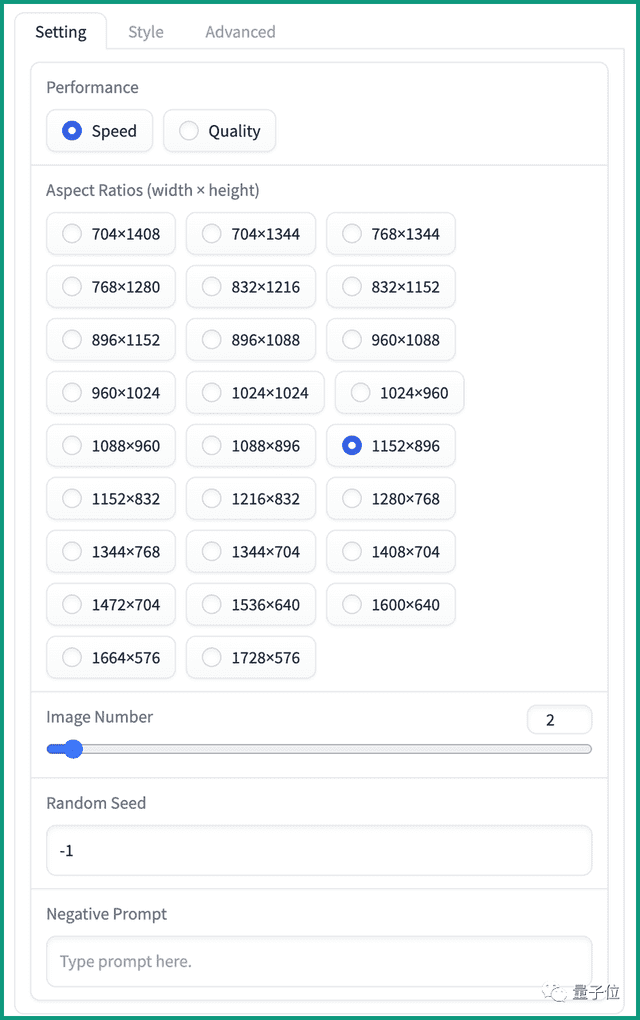
可以調整的內容包括尺寸、數量、風格、性能等等。
如果你是專業級玩家,還可以選擇模型版本,甚至調整LoRA參數。
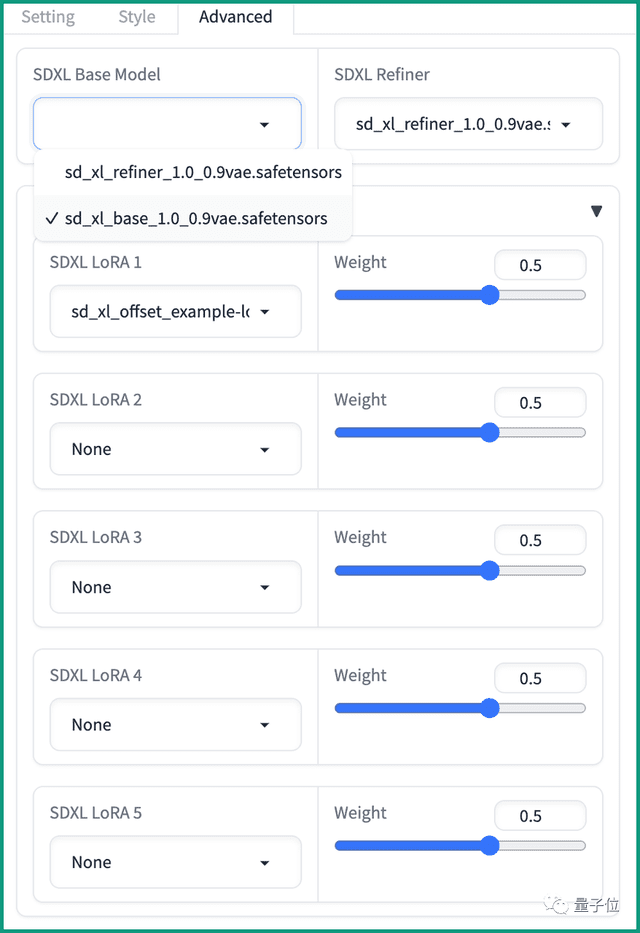
此外,還有調整銳利度這種高端玩法。
對於相同的內容,下面這張動圖展示了銳利度從2到10再到20的變化。可以看出,隨著銳利度增大,畫面的細節也越來越豐富:

不過,對於Fooocus是否支持中文,我們也試了一下,很遺憾現在還不行。
例如我們輸入提示詞“蘋果”,結果畫出來的是個妹子。
這……難道是想說「You're the apple of my eyes」?

現在你大概已經知道Fooocus的玩法了,那又該怎麼配置呢?
如果你有帶英偉達顯示卡的Windows設備,那麼可以用開箱即用的版本。 (大概這已經是老黃第114514次贏麻了)
同時,硬體需要滿足最低配置需求-4GB顯存+8GB記憶體。
先從這裡直接下載:
https://github.com/lllyasviel/Fooocus/releases/download/release/Fooocus_win64_1-1-10.7z
解壓縮好之後,雙擊run.bat運行,系統會自動下載模型並部署,等設定完成就可以用了。
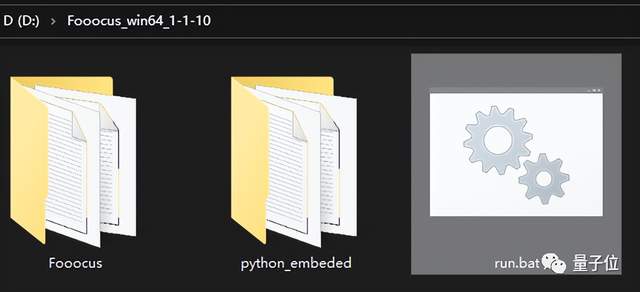
Linux版本的設定需求和Windows一樣,不過設定流程要複雜些。
(如果有Jupyter,也可以參考Colab中使用的note檔)
首先要安裝好環境依賴:
<span class="hljs-attr">git</span> <span class="hljs-string">clone https://github.com/lllyasviel/Fooocus.git</span> <span class="hljs-attr">cd</span> <span class="hljs-string">Fooocus</span> <span class="hljs-attr">conda</span> <span class="hljs-string">env create -f environment.yaml</span> <span class="hljs-attr">conda</span> <span class="hljs-string">activate fooocus</span> <span class="hljs-attr">pip</span> <span class="hljs-string">install -r requirements_versions.txt</span>
然後下載模型文件,儲存到指定目錄:

△具體請參見GitHub頁面
當然,也可以讓系統自動下載模型:
<span class="hljs-selector-tag">Python直譯</span> <span class="hljs-selector-tag">launch</span><span class="hljs-selector-class">.py</span>
如果你在用Mac,或者硬體配置不符合要求,也可以用Colab直接運作。
(傳送門:https://colab.research.google.com/github/lllyasviel/Fooocus/blob/main/colab.ipynb)
不過,還是要吐槽的是,Colab版本會時不時宕幾次機,不是自動停止就是記憶體溢位…

如果想在Mac或A卡電腦上更絲滑地運行Fooocus,可以再等等作者的更新。
整體來看,Fooocus的出圖效果不錯,如果提示詞選擇好的話,甚至可以當Stable Diffusion來用,關鍵是硬體配置要求也不高。
這究竟是怎麼實現的?
來自ControlNet作者最新項目
架構設計上,Fooocus主要分為兩部分:互動介面和AI模型。
其中,互動介面參考了兩個項目,分別是stable-diffusion-webui和ComfyUI。
stable-diffusion-webui主要是互動介面的前端設計:
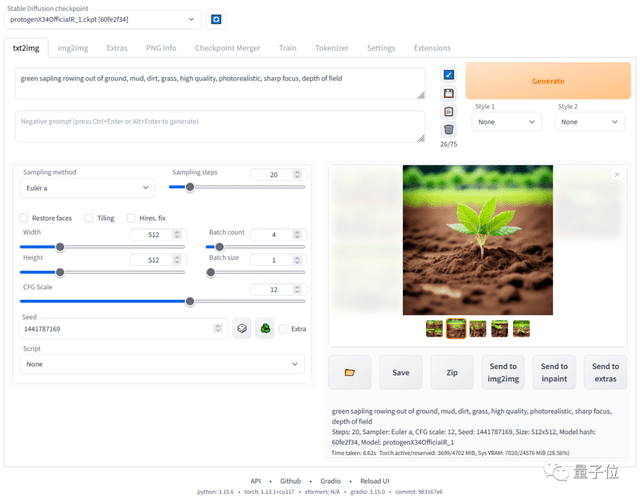
ComfyUI則兼具Stable Diffusion的GUI與後端設計:
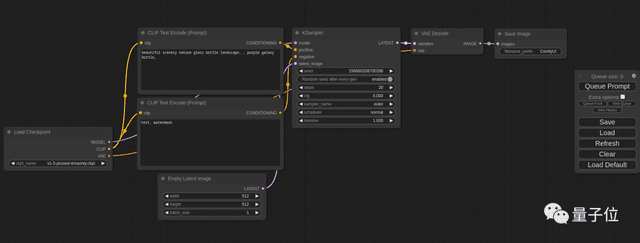
至於AI模型,看得出來是用了Stable Diffusion新的SDXL車型:

這是也目前Stable Diffusion最好用的版本之一,產生效果相比之前的1.5版本有不少改進。
不過,雖然Fooocus的模型和UI設計都有參考現成Stable Diffusion開源項目,但作者在製作時,融入了不少自己的優化設計,使得模型跑起來更加絲滑。
例如,作者仔細在Fooocus中採用了自己設計的k擴散採樣(advanced k-diffusion sampling)方法,能提升採樣連續性,減少性能損失、提升採樣效率;
此外,作者還仔細調整了採樣器(Sampler)的參數,並在原版基礎上修改增加了一些包括電影風格在內的新設定。
之所以給Fooocus加上LoRA選項,是因為作者測試發現,加上LoRA(權重設定小於0.5)的SDXL模型,效果幾乎總是比不加LoRA的SDXL模型更好。
開發出Fooocus這個計畫的作者名叫Lvmin Zhang,2021年本科畢業於東吳大學,目前在史丹佛大學讀博。
他做過的幾個項目,包括ControlNet和style2paints在內,幾乎個個都爆紅:
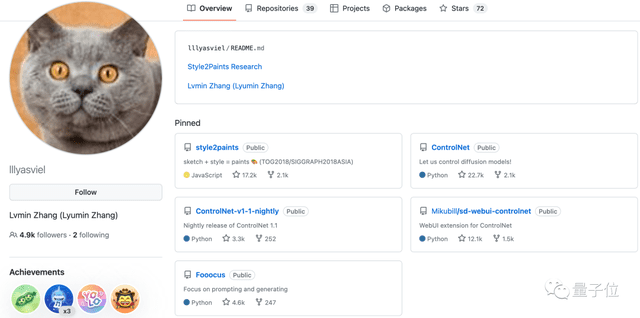
現在,最新的這個項目Fooocus,看起來同樣很受歡迎。
在社群媒體上,已經有網友自發性整出了Fooocus版不同風格的提示詞集Excel。
如果不知道產生什麼樣的圖片,參考這個文件內的提示字就行:
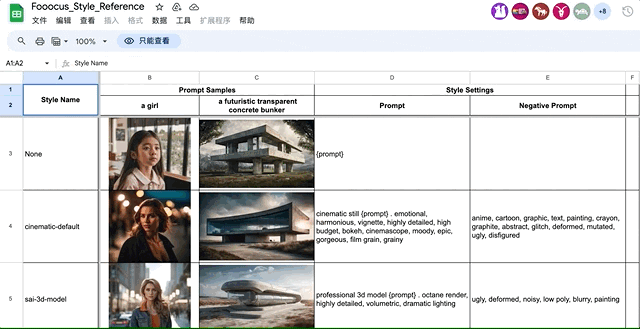
你想好要用Fooocus生成什麼樣的影像了嗎?
項目地址:
參考連結:
- https://twitter.com/lvminzhang/status/1690118840326524928
- 提示詞集:https://docs.google.com/spreadsheets/d/1AF5bd-fALxlu0lguZQiQVn1yZwxUiBJGyh2eyJJWl74/edit
- https://twitter.com/narrativenavi/status/1691235126045552645
- https://twitter.com/kiyoshi_shin